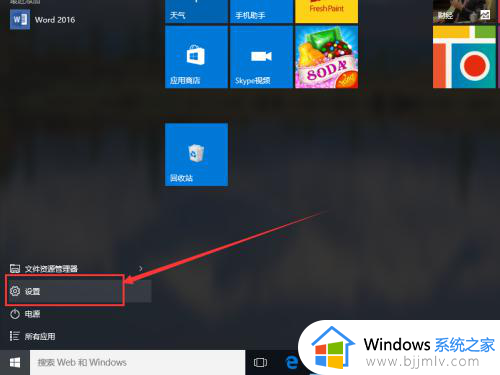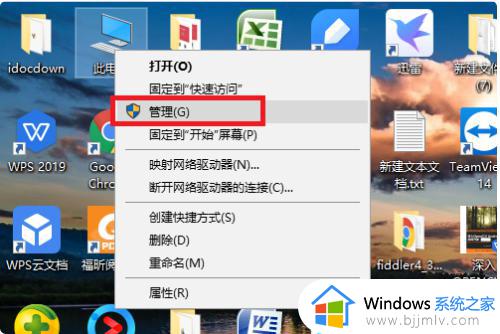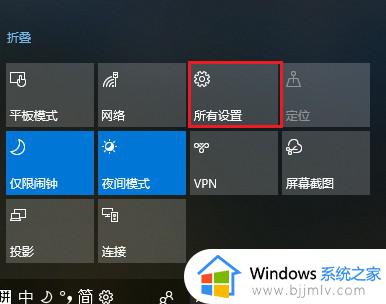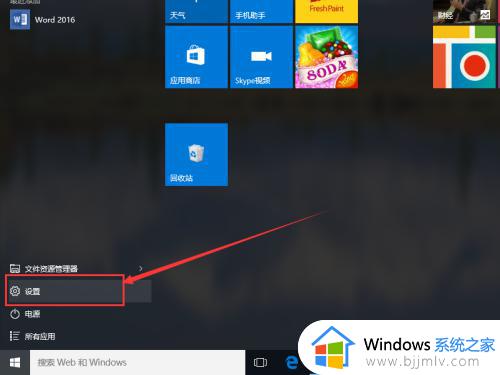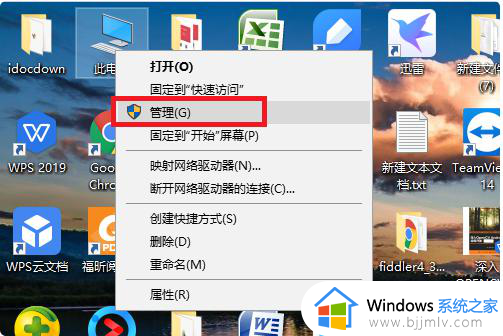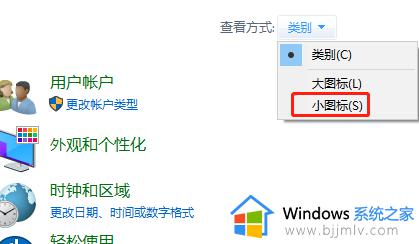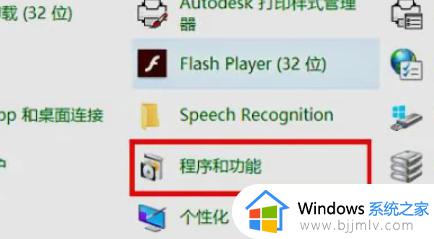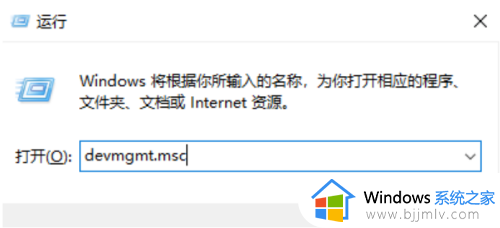win10局域网无法连接到打印机怎么办 win10局域网连不上打印机如何解决
更新时间:2024-04-14 13:37:00作者:runxin
很多用户在使用win10电脑办公的时候,也偶尔会用到打印机设备,因此在局域网环境下可以选择将打印机设置共享模式,可是也难免会遇到win10系统连接不上局域网内的共享打印机设备,对此win10局域网无法连接到打印机怎么办呢?在本文中就带来win10局域网连不上打印机如何解决相关内容。
具体方法如下:
1、鼠标左键点击左下角“开始”菜单,然后点击“设置”。
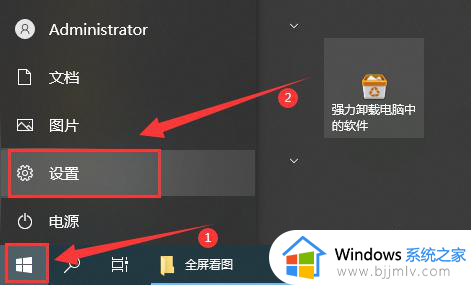
2、在打开的windows设置中点击“网络和Internet”。

3、点击左侧栏的“状态”,再选择右侧栏的“网络和共享中心”。
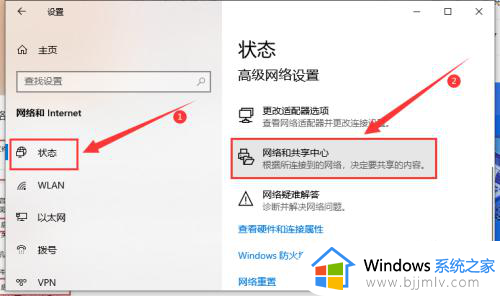
4、点击左侧的“更改高级共享设置”。
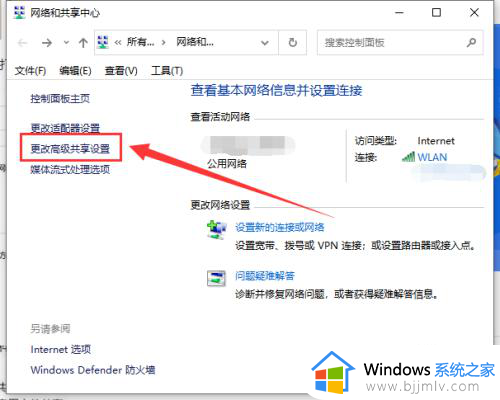
5、在弹出的设置中选“启用网络发现”和“启用文件和打印机共享”。
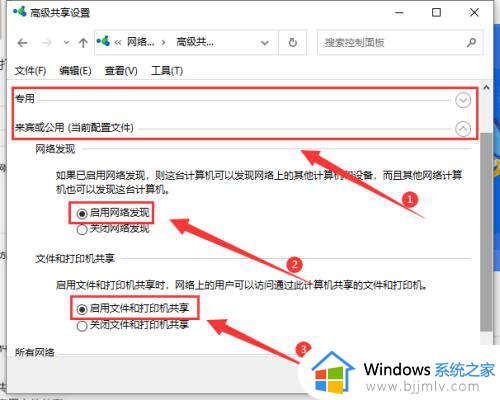
6、在下面的所有网络中选择“无密码保护的共享”,点击“保存更改”。
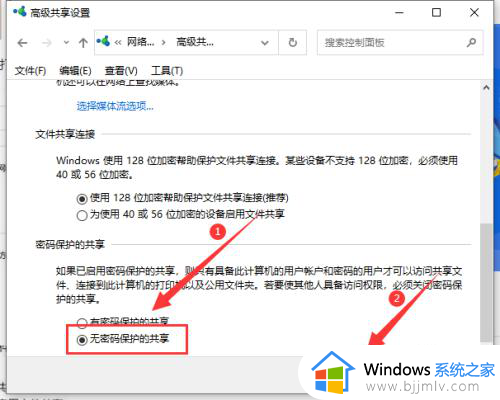
7、最后共享打印机就可以连接到电脑网络中了。
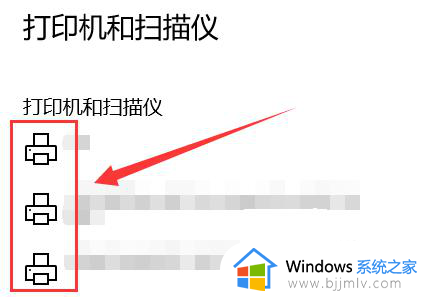
以上就是小编给大家介绍的win10局域网连不上打印机如何解决相关内容了,如果您也遇到此类问题,可以按照小编讲解的方法来解决,希望这些方法能帮助到大家。